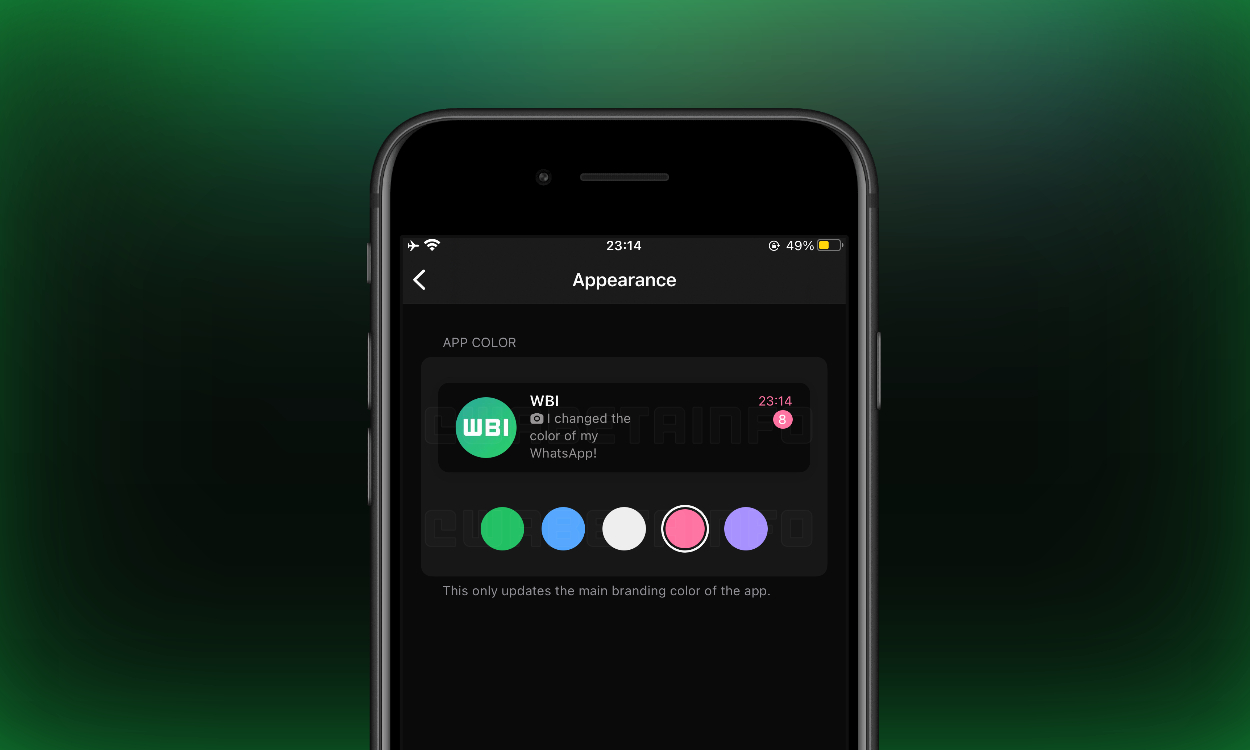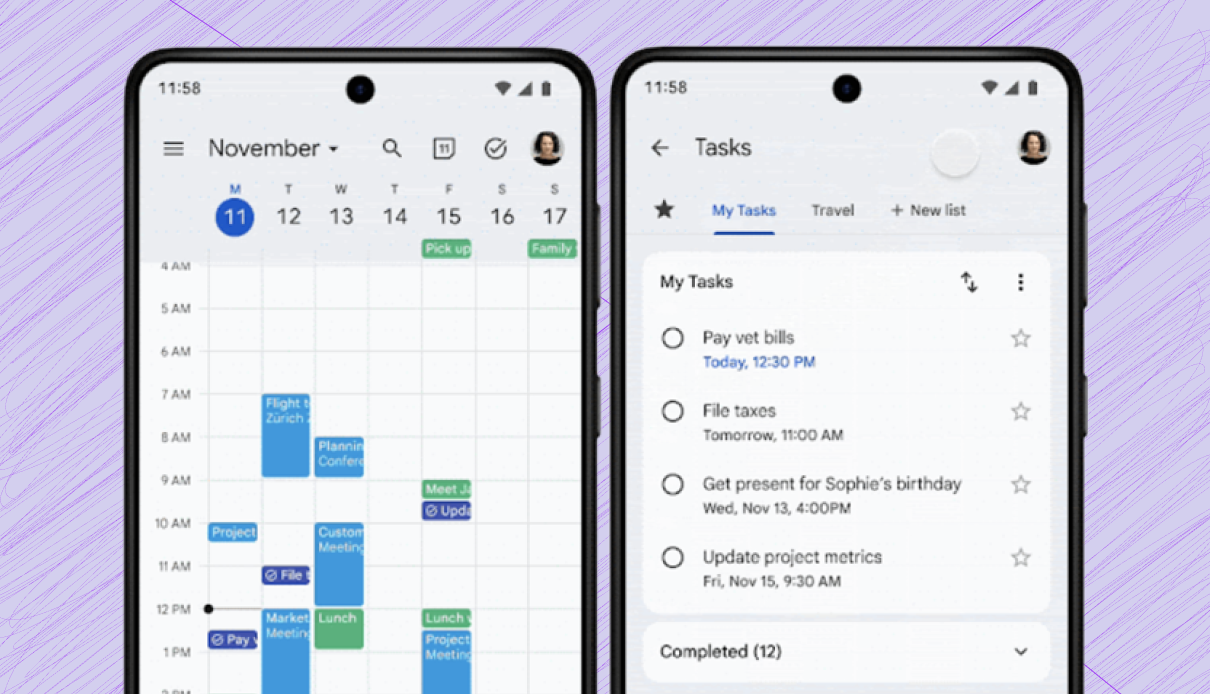Hvad er AirDrop på iPhone og Mac?
Apple har udstyret enheder, der kører iOS 7, Mac OS X Lion og senere, med AirDrop, en funktion, der bruger trådløs kommunikation i nærområdet til at lette fildeling mellem iOS- og Mac-enheder. AirDrop understøtter overførsel af forskellige typer filer, inklusive dokumenter og billeder, uden størrelsesbegrænsninger.
Hvis du for nylig har købt en Apple iPhone og undrer dig over, hvor bliver AirDrop-filer på iPhone og Mac, er du ikke alene. Mange brugere søger vejledning om at finde disse genstande på deres iPhone. Denne vejledning har til formål at afklare, hvordan du finder AirDrop-filer og billeder på din enhed. Derudover tilbyder vi også et alternativ til AirDrop til problemfrit at overføre data mellem iPhone og computer uden iTunes.
Del 1: Hvor går AirDrop Photos hen på iPhone/Mac
Sådan tænder du AirDrop på iPhone og Mac?
Hvis du stadig er ny til AirDrop og ikke ved, hvordan du starter AirDrop på iPhone eller Mac, skal du klikke på dette link, og du vil få de komplette trin til at slå AirDrop til på din telefon og Mac. Brug af AirDrop til at overføre filer eller billeder er ikke længere et problem.
At finde billeder modtaget via AirDrop på din iPhone eller Mac er ret simpelt, når du først er fortrolig med processen. Men hvis du er ny til Apples system, virker dette måske ikke intuitivt. For at hjælpe dig, vil vi dække, hvor AirDrop-billeder går på iPhone og Mac:.
AirDrop fungerer forskelligt på iPhone og Mac, så det er vigtigt at forstå hver metode. Sådan kan du finde AirDrop-billeder på begge enheder:
På iPhone:
At finde billeder modtaget via AirDrop på din iPhone er ret simpelt. Når du har modtaget billederne, skal du følge disse trin:
- Sørg for, at du har modtaget de billeder, du AirDropped.
- Tryk på ikonet Fotos på din iPhones startskærm.
- Kig i nederste venstre hjørne af skærmen for at finde en rød firkant. Dette område viser alle dine nyligt modtagne billeder.
- Du kan se dine AirDrop-billeder her, så du nemt kan få adgang til dem.
På Mac:
Hvor bliver AirDrop-billeder på en Mac? Det er nemt at finde dine AirDrop-billeder på Mac, da de er gemt i mappen Downloads. Følg disse trin for at finde AirDropped-billeder:
- Dobbeltklik på Finder-ikonet i din Dock for at starte appen.
- I Finder-sidebjælken skal du klikke på "Downloads" for at åbne mappen.
- Se efter filerne mærket "AirDrop" i mappen Downloads.

Ved at følge disse trin kan du nemt finde og få adgang til dine AirDrop-billeder på din Mac. (Reducerer AirDrop kvaliteten?)
AirDrop kan bruges til at sende forskellige typer filer, herunder dokumenter, e-bøger, kontakter og mere, ikke kun billeder. Det er vigtigt at vide, hvor AirDrop-filerne går hen på din iPhone eller Mac. (AirDrop virker ikke på iPhone?)
På iPhone:
- Filer modtaget via AirDrop gemmes automatisk i den app, der er knyttet til dem. Hvis den relevante app ikke er installeret på din iPhone, bliver du bedt om at downloade den fra App Store. Når appen er installeret, åbnes AirDrop-filen i den app.

På Mac:
- Alle filer, der sendes via AirDrop, gemmes i mappen Downloads, ligesom billeder.
Del 3: Overfør filer mellem iPhone og Mac via et AirDrop-alternativ
AirDrop er et meget nyttigt værktøj, men det har nogle begrænsninger. For eksempel kan den kun overføre én type fil ad gangen, og overførsel af store filer kan nogle gange bremse overførslen. En anden løsning til styring og overførsel af data mellem iPhone og Mac er Mobikin Assistant til iOS (Mac). Dette program tilbyder hurtige dataoverførsler, en brugervenlig grænseflade og er nem at konfigurere.
Vigtigste funktioner i Assistant til iOS:
- Overfør filer mellem iPhone og Mac gnidningsløst uden nogen begrænsninger.
- Sikkerhedskopier og gendan iOS-enhedsdata på computeren med et enkelt klik.
- Administrer nemt kontakter, beskeder, fotos, musik, film og mere på computeren.
- Understøtter forhåndsvisning og selektiv overførsel, mens den originale filkvalitet bevares.
- Kompatibel med forskellige iOS-enheder, inklusive iPhone 16/15/14/13/12/11/X/8/7 osv.
- Den leveres også med Windows-version: MobiKin Assistant til iOS.


Hvordan overfører jeg filer mellem iPhone og Mac med Assistant til iOS?
Trin 1: Tilslut din iPhone til Mac
Først skal du installere og åbne iOS Assistant-programmet på din Mac. Tilslut din iPhone til din Mac ved hjælp af et USB-datakabel. Husk at trykke på "Tillad" på din iPhone for at give programmet adgang til din enhed. Efter en vellykket forbindelse vises programmets hovedgrænseflade.

Trin 2: Vælg dine målfiler
På venstre side af grænsefladen vil du se forskellige kategorier af iPhone-data, såsom "Kontakter", "Beskeder", "Noter", "Kalender", "Bogmærker", "Musik", "Videoer", "Fotos" , "Apps" osv. Klik på den filkategori, du vil overføre, og programmet scanner de valgte data.

Trin 3: Overfør filer mellem iPhone og Mac
Efter scanning skal du forhåndsvise filerne og vælge de filer, du vil overføre. Klik på "Eksporter" i topmenuen for at flytte filerne til Mac. For at importere filer fra Mac til iPhone skal du klikke på knappen "Importer" i topmenuen.
Her er en guide, der viser dig, hvordan du overfører billeder fra iPhone til Mac:
Del 4: Ofte stillede spørgsmål om AirDrop
Q1: Hvorfor dukker AirDrop ikke op på min Mac?
For at sikre, at AirDrop fungerer, skal du kontrollere, at din Mac er konfigureret til at modtage AirDrop-anmodninger. Sørg for, at dine enheder og indstillinger er opdaterede. Apples vejledning forklarer, hvordan du aktiverer AirDrop i Finder på en Mac, så følg disse instruktioner for at kontrollere dine indstillinger.
Q2: Hvordan ændrer jeg min iPhones AirDrop-navn?
For at ændre din iPhones AirDrop-navn skal du gå til “Indstillinger” > “Generelt” > “Om” > “Navn”. Indtast det navn, du ønsker, og tryk på Udført for at gemme ændringen.
Q3: Kan jeg se min AirDrop-historik?
AirDrop opbevarer ikke en historik over overførte filer. AirDrop sporer eller logger ikke data, efter at en fil er sendt. Tjenesten er designet til hurtige, direkte overførsler mellem Apple-enheder uden at vedligeholde en log over delte filer.
Q4: Hvor bliver AirDrop-videoer på iPhone?
Når du modtager videoer via AirDrop på din iPhone, gemmes de typisk i Fotos-appen. Sådan finder du dem:
- Åbn "Fotos"-appen på din iPhone.
- Gå til fanen "Albums".
- Se i albummet "Seneste" eller albummet "Videoer", hvor dine AirDropped-videoer skal vises.
Oversigt
Kan du ikke finde AirDrop-filer på iPhone? Du skal kende AirDrop-filernes placering klart. Denne vejledning vil give dig detaljerede instruktioner om, hvordan du finder AirDropped-genstande på iPhone og Mac, og anbefaler det bedste AirDrop-alternativ – MobiKin Assistant til iOS (Mac) til at håndtere overførslen af store filer effektivt. Mens AirDrop er fantastisk til at sende enkelte filer eller billeder, er Assistant til iOS et bedre valg til at overføre filer i batches hurtigt og sikkert.


Relative artikler:
Top 4 måder at overføre filer fra Android til Mac i 2024
8 løsninger, når du ikke kan overføre billeder fra iPhone til pc
Skift fra Samsung til iPhone på forskellige måder
Top 3 måder at overføre musik fra iPhone til computer gratis i 2024